Sims 4 - это популярная игра, выпущенная Electronic Arts в 2014 году. Она позволяет игроку создавать и управлять виртуальными персонажами, известными как "симы", и строить их собственные виртуальные миры. Sims 4 предлагает богатый игровой опыт, предлагая игрокам выбирать профессии, строить дома, развивать отношения, преследовать свои цели и многое другое.

Sims 4: "ошибка инициализации при запуске игры"
Ошибка инициализации при запуске игры sims 4 – это одна из проблем, с которой игроки могут столкнуться. Эта ошибка может проявляться различными способами, например: появление сообщений об ошибке, зависание игры или просто невозможность запустить игру. В данной статье мы рассмотрим основные причины возникновения ошибки инициализации в Sims 4 и предложим некоторые советы и рекомендации для ее устранения.
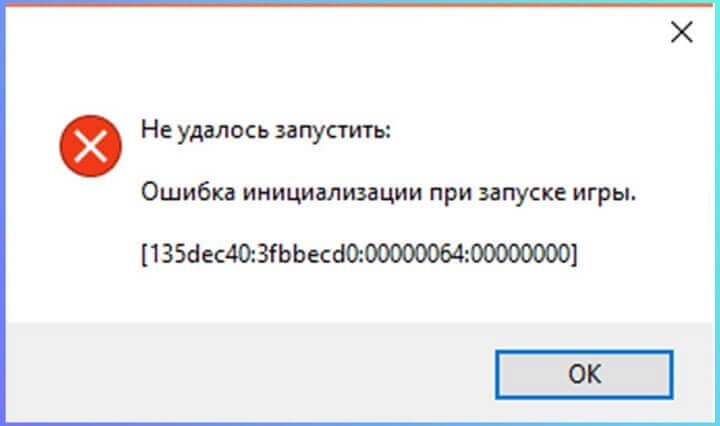
Основные причины возникновения ошибки
- Первой, и, пожалуй, основной причиной данной проблемы могут являться поврежденные игровые файлы. Если во время установки, файлы оказались «битыми» или вовсе отсутствуют, это может привести к ошибке инициализации.
- Второй причиной, логично вытекающей из первой, является неправильная или неполная установка обновлений и патчей игры. Иногда ошибки инициализации могут быть связаны с некорректно установленными обновлениями, которые также могут вызывать ошибку при запуске игры.
- Последней причиной может быть проблемы с программным обеспечением или операционной системой. К примеру, запущенные в фоновом режиме некоторые антивирусные программы могут блокировать запуск игры. В том числе конфликты с другими запущенными приложениями или неподходящие настройки операционной системы вызывают ошибку инициализации.
Как устранить ошибку инициализации?
- Если вы используете платформу, такую как Origin, для запуска Sims 4, вы можете воспользоваться функцией проверки целостности файлов.
Чтобы это сделать, необходимо:
- Откройте Origin и найдите игру Sims 4 в вашей библиотеке
- Щелкните правой кнопкой мыши на игре и выберите опцию "Восстановить"
- Платформа автоматически проверит игровые файлы и восстановит поврежденные или отсутствующие файлы, если это необходимо.
- Также ошибку может вызвать ситуация, при которой Origin установлен на одном диске (к примеру, C), а сама игра на другом (например, D). В данном случае можно попробовать переустановить игру на тот же диск, на котором у вас располагается платформа Origin.
- Следующий способ заключается в том, что мы будем запускать игру из новой папки. Для этого необходимо найти папку, в которой располагается игра.
- Скорее всего она будет иметь один из следующих путей:
Disc C (C:) → Program Files (x86) → Origin Игры → The Sims 4
Или
Документы → Electronic Arts → The Sims 4
- После того, как вы нашли папку с игрой, её необходимо переименовать как «Sims 4_backup»
- Далее щелкните по иконке игры на рабочем столе и выберите «Запуск от имени администратора»
- После запуска будет создана новая папка с игрой, которую система восстановит из резервного хранилища

Важно отметить, что все сохранения необходимо будет перенести вручную.
Для этого:
- В уже переименованной папке «Sims 4_backup» находим папку «Saves»
- Просто копируем все файлы сохранения из этой папки в автоматически созданную папку с названием The Sims 4
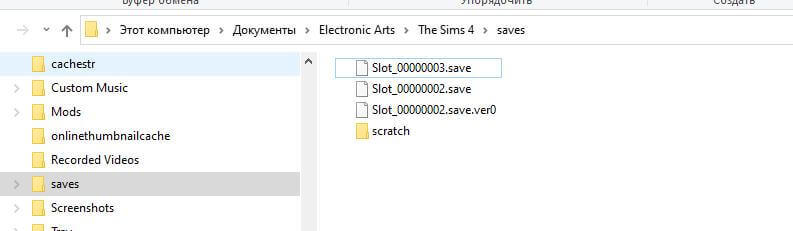
- Одним из способов борьбы с ошибкой является очистка кэша игры.
Чтобы это сделать, вам необходимо:
- Найти папку The Sims 4 по одному из вышеуказанных путей
- Зайти в папку и удалить файлы или папки с названиями:
- localthumbscache.package
- lastCleanException
- lastCrash
- lastException
- cachewebkit и lotcachedata (если у вас старая версия игры)
- onlinethumbnailcache (при наличии)
- В папках cachestr и cache удалить файлы с припиской .cache
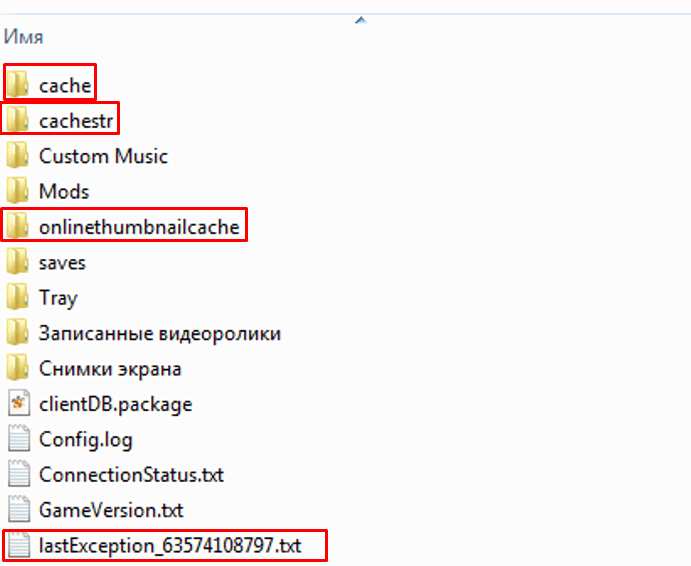
- Следующим шагом можно попробовать установить дополнительные файлы dll
Для этого необходимо узнать разрядность вашей операционной системы:
- В поисковой строке Windows начать вводить «Система» и, нажав на предложенный вариант перейти в панель управления.
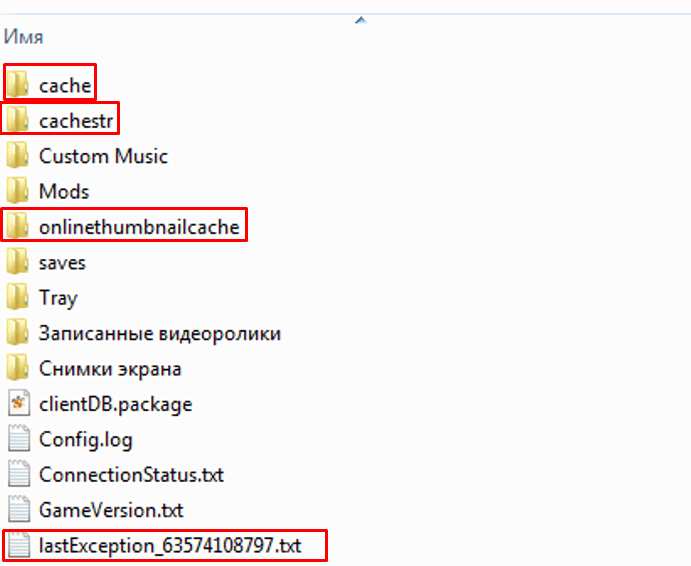
- Перед вами откроются сведения о вашей системе, где необходимо найти пункт «Тип системы» и узнать разрядность (Например, x64)
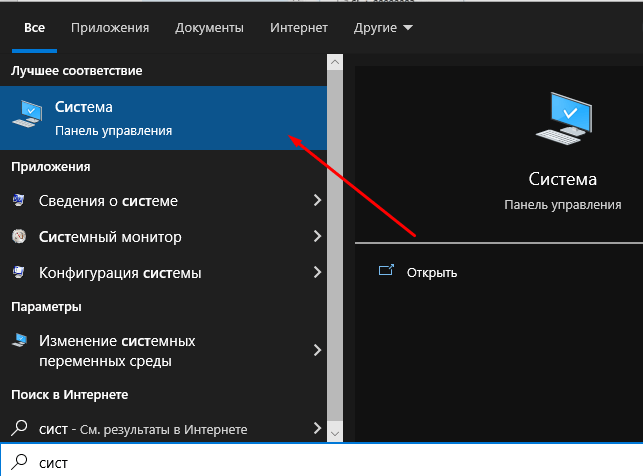
- После этого перейти на официальный сайт Microsoft и скачать актуальную версию Visual C++ (https://learn.microsoft.com/ru-ru/cpp/windows/latest-supported-vc-redist?view=msvc-170)
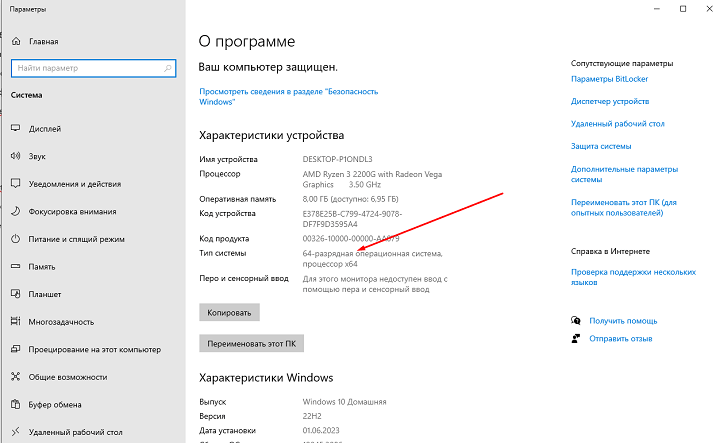
- После установки, ошибка должна пропасть
- Как уже было упомянуто, ошибку может вызывать конфликт с антивирусом. Это может быть, как сторонняя утилита, так и встроенный антивирус Windows. Чтобы этого избежать, нужно добавить игру в исключения для вашего антивируса.
В случае встроенного антивируса от Windows:
- Откройте «Параметры» и найдите пункт «Обновление и безопасность»
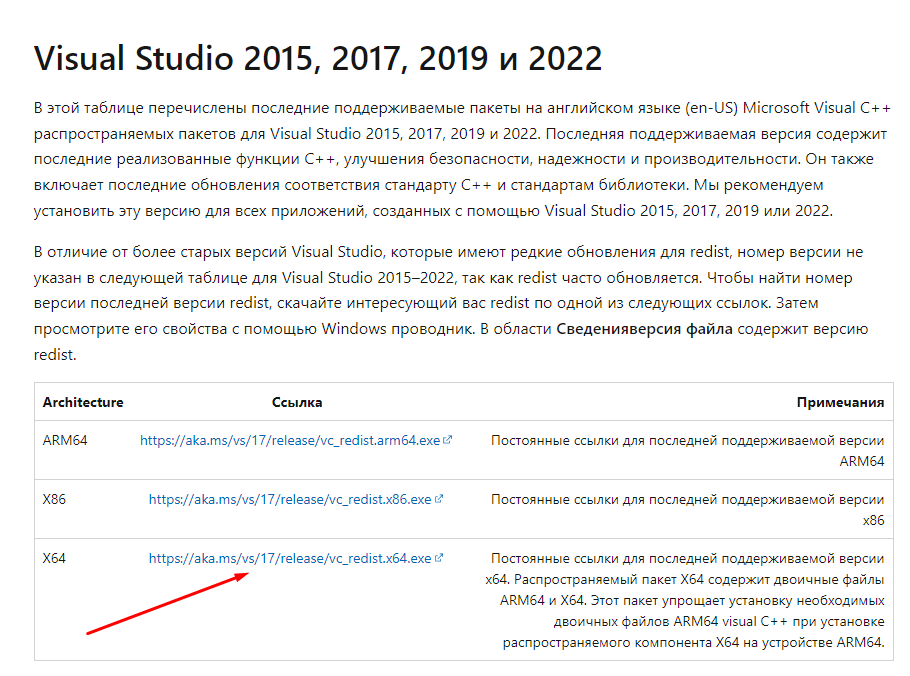
- Выберите пункт «Безопасность Windows» и перейдите в «Защита от вирусов и угроз»

- Далее в пункте «Параметры защиты от вирусов и угроз» нажмите «Управление настройками»
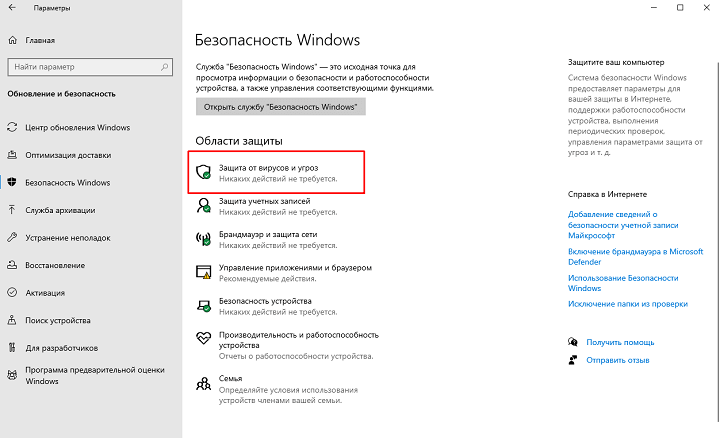
- После этого найдите пункт «Исключения» и выберите «Добавление и удаление исключений»
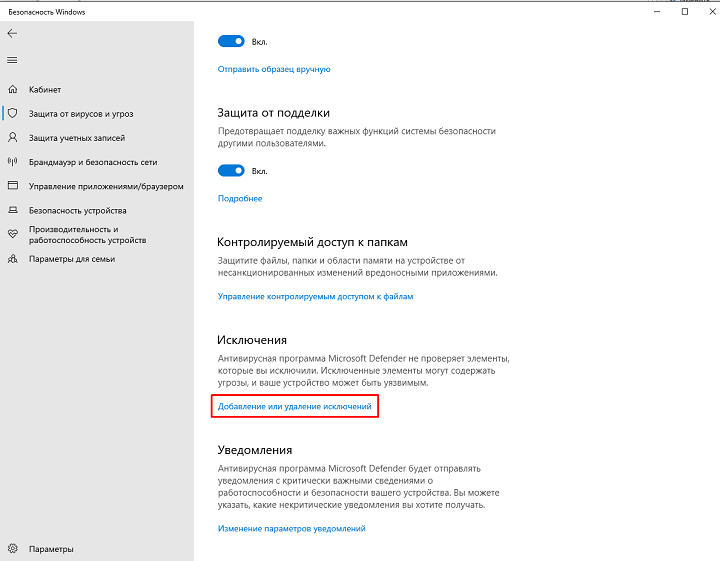
- Нажмите «Добавить исключение» и выберите папку, где установлена игра
- После данной операции, антивирус не будет препятствовать запуску игры
В данной статье мы рассмотрели самые распространенные способы решения ошибки инициализации в игре The Sims 4. Надеемся, теперь вы сможете наслаждаться игрой без проблем и получить максимальное удовольствие от ваших похождений в этой захватывающей игре!
Если у Вас остались вопросы, можете задавать их в форме комментариев чуть ниже

Комментарии